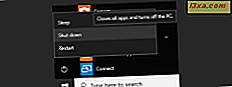In het internet van vandaag worden we gevolgd door openbare bedrijven, overheden, allerlei malware-makers, hackers enzovoort. Daarom wordt het ten zeerste aanbevolen om uw internetverbinding te beveiligen en te anonimiseren met behulp van een VPN-service. TorGuard VPN biedt u de mogelijkheid om uw apparaten veilig op internet aan te sluiten en biedt tevens volledige anonimiteit. Lees deze recensie en kijk wat TorGuard VPN te bieden heeft:
Wat TorGuard te bieden heeft
Hun naam kan een beetje verwarrend zijn omdat mensen ze kunnen associëren met het Tor-project dat een webbrowser maakt die uw browsen anonimiseert. TorGuard is niet gerelateerd aan het Tor-project. Hun naam verwijst naar het feit dat hun VPN-service veilige en anonieme verbindingen mogelijk maakt, net als met de Tor-browser kunt u anoniem op het web surfen.
Naast persoonlijke en zakelijke VPN biedt TorGuard ook een anonieme proxy-service en anonieme e-mail, maar in deze beoordeling zullen we ons concentreren op de persoonlijke anonieme VPN-service van TorGuard.
TorGuard is beschikbaar in vier verschillende plannen, het enige verschil is de prijs:
- het maandplan kost $ 9, 99 per maand
- het kwartaal heeft een prijs van $ 19, 99 voor drie maanden service (of $ 6, 66 per maand)
- het halfjaarplan kost $ 29, 99 per 6 maanden (of $ 4, 99 / maand)
- het jaarplan komt op $ 59, 99 per jaar (of $ 4, 99 per maand).
TorGuard heeft geen gratis proefversie beschikbaar. Alle plannen hebben dezelfde belangrijke functies: onbeperkte snelheid en bandbreedte, meer dan 3000 servers in meer dan 50 landen, vijf gelijktijdige verbindingen. U krijgt ook AES128- of AES256-codering, TLS-ondersteuning, ondersteuning voor OpenVPN / PPTP / L2TP / IPsec / SSTP / iKEV2-protocollen, VPN op basis van AnyConnect of OpenConnect, verborgen VPN, blokkeren van advertenties en malware en blokkeren van WebRTC / DNS / IPv6 lekt.

TorGuard is beschikbaar op elk besturingssysteem met VPN-ondersteuning. Het heeft speciale toepassingen voor Windows, Mac OS, Linux, Android en iOS, maar het kan ook worden ingesteld voor gebruik met OpenVPN-applicaties van derden, of rechtstreeks met de ingebouwde VPN-verbindingsfunctie van het besturingssysteem (klik hier om te leren hoe een dergelijke VPN-verbinding in te stellen in Windows 10). Een belangrijke onderscheidende factor is dat deze ook op routers kan worden gebruikt, waardoor uw hele WiFi-netwerk wordt beschermd. In deze review zullen we ons concentreren op de TorGuard- toepassing op Windows.
De VPN-service van TorGuard is wereldwijd beschikbaar en om het nog beter toegankelijk te maken, wordt DPI Bypass gebruikt, wat betekent dat de VPN-verbindingen onopvallend zijn en zelfs kunnen functioneren in landen als China, waar andere VPN-services dit meestal niet doen.
Als u de functies van TorGuard wilt uitproberen, moet u minstens een maandabonnement kopen, omdat deze geen proefversie bieden. Er is echter een 7-dagen niet-goed-geld-terug garantie na uw aankoop.
Wat de dekking van de wereldwijde VPN-server betreft, heeft TorGuard servers in meer dan 50 landen over de hele wereld. Er zijn servers in Europa, Amerika, Azië, Australië en zelfs in Afrika. Je kunt ook landen als Rusland of China op de lijst vinden, waar maar heel weinig VPN-providers servers hebben. De volledige lijst met landen kan worden bekeken op de TorGuard-website.
U kunt de VPN-service betalen met elk type betaling: creditcard, Visa, Amex, Mastercard, Discover, PayPal, Bitcoins en andere cryptocurrencies (via CoinPayments), cadeaubonnen en andere betalingsopties via PaymentWall. Je hebt alleen een e-mailadres nodig om je aan te melden. Verder kan TorGuard bogen op het feit dat hun factureringsgebied en VPN / proxy-netwerk volledig afzonderlijke systemen zijn, zodat betalingen niet aan gebruikers gekoppeld kunnen worden.
Downloaden en installeren
Om de TorGuard- applicatie op Windows te installeren, moet u het 31.7 MB installatiebestand downloaden, genaamd torguard-setup-latest.exe .

Nadat u de licentieovereenkomst hebt geaccepteerd, kunt u kiezen welke componenten van de toepassing u wilt installeren. Dit kan een beetje verwarrend zijn en we raden aan om de hoofdtoepassing zelf, de nieuwste virtuele netwerkdrivers van TAP en de MS Visual C ++ 2015-bibliotheken te installeren om ervoor te zorgen dat TorGuard goed werkt.

TorGuard kan u ook vragen om de installatie van virtuele netwerkstuurprogramma's ( TAP-Windows Adapter V9) toe te staan . Kies desgevraagd Ja om de installatie toe te staan; anders zal de applicatie niet kunnen werken.
Merk op dat als u andere VPN-software hebt geïnstalleerd, de virtuele netwerkadapters conflicteren, waardoor een of beide VPN-toepassingen onbruikbaar worden. Het wordt aanbevolen om op elk moment slechts één VPN-client op uw Windows-computer te hebben geïnstalleerd.
Onze eerste indruk van TorGuard is uitstekend: de service wordt geleverd met een groot aantal VPN-servers van over de hele wereld, u kunt zelfs servers vinden in landen en continenten waar u meestal niet kunt. De installatieprocedure lijkt in het begin wat ingewikkelder, en het kan verwarrend zijn voor niet-ervaren gebruikers, maar onze aanbevolen instellingen gebruiken, en u zou geen problemen moeten hebben. Het ontbreken van een gratis proefversie is een nadeel, maar er is een 7 dagen durende geld-terug-garantie die dit goedmaakt. Volledige privacy tijdens aankoop en beschikbaarheid op alle mogelijke platforms zijn enkele andere geweldige bonussen voor deze VPN-service.
TorGuard gebruiken op Windows
Wanneer u de toepassing voor het eerst start, wordt u begroet door het hoofdvenster, dat een beetje technisch en gecompliceerd lijkt voor onervaren gebruikers. Er wordt een VPN-server geselecteerd, maar TorGuard heeft geen automatische serverkeuzefunctie, dus dit is waarschijnlijk niet de snelste of degene die het dichtst bij u in de buurt is. Als u wilt, kunt u onmiddellijk verbinding maken met de knop Verbinden, maar we raden u aan eerst handmatig een VPN-server te selecteren.

Met de knop "Select Server " kunt u dit doen: klik erop om het serverkeuzescherm te openen. Hier kunt u ervoor kiezen om alle servers te laten weergeven, diegenen die stealth-mogelijkheden bieden of die uit de VS / Europa / Azië / andere regio's. Om een server te selecteren, klikt u op de naam van het land.

Klik nu op Verbinden in het hoofdvenster om verbinding te maken met de server. Er zijn veel geavanceerde instellingen op het hoofdscherm, maar je kunt alles veilig op alles laten staan. Bij het eerste gebruik vraagt de TorGuard- applicatie om uw TorGuard- gebruikersnaam en -wachtwoord, omdat u een account en een actief abonnement nodig hebt om de VPN-service te gebruiken. Voer uw inloggegevens in en klik op Aanmelden om verbinding te maken. U wordt geadviseerd om het selectievakje Onthoud legitimatiegegevens in te schakelen, zodat u deze niet elke keer opnieuw hoeft in te voeren.

In het hoofdvenster van de toepassing wordt nu de voortgang van de verbinding weergegeven.

Zodra de verbinding tot stand is gebracht, worden een groene stip en het VERBONDEN label weergegeven. Als u de verbinding wilt verbreken, klikt u op de knop Verbinding verbreken .

De gebruikersinterface van de TorGuard-applicatie heeft een ingewikkeld ogende lay-out en u kunt veel instellingen wijzigen voordat u verbinding maakt met een VPN-server. U kunt eenvoudig verbinding maken met een druk op de knop, maar er is geen automatische serverkeuzefunctie, dus het is het beste om een server in de buurt te selecteren, of een server uit een bepaald land, indien nodig. De geavanceerde instellingen zijn standaard correct ingesteld, waardoor de verbindingsprocedure eenvoudiger wordt, zelfs als deze niet erg gebruiksvriendelijk is.
Ga naar de tweede pagina van deze recensie om meer te weten te komen over de extra functies die TorGuard biedt en de resultaten die zijn behaald in onze prestatiebenchmarks. U vindt ook ons definitieve oordeel voor dit VPN-product.